- Kasutajad on kurtnud, et Windows 11 turvakeskus ei avane. Kolmas osapool viirusetõrjetarkvara võib olla selle probleemiga seotud.
- Esimene lahendus oleks tööriista uuesti installimine PowerShelli abil.
- Windowsi vaiketurvalisusest ei pruugi teie arvuti jaoks piisata, mistõttu peate kasutama ühilduvat kolmanda osapoole viirusetõrjet.
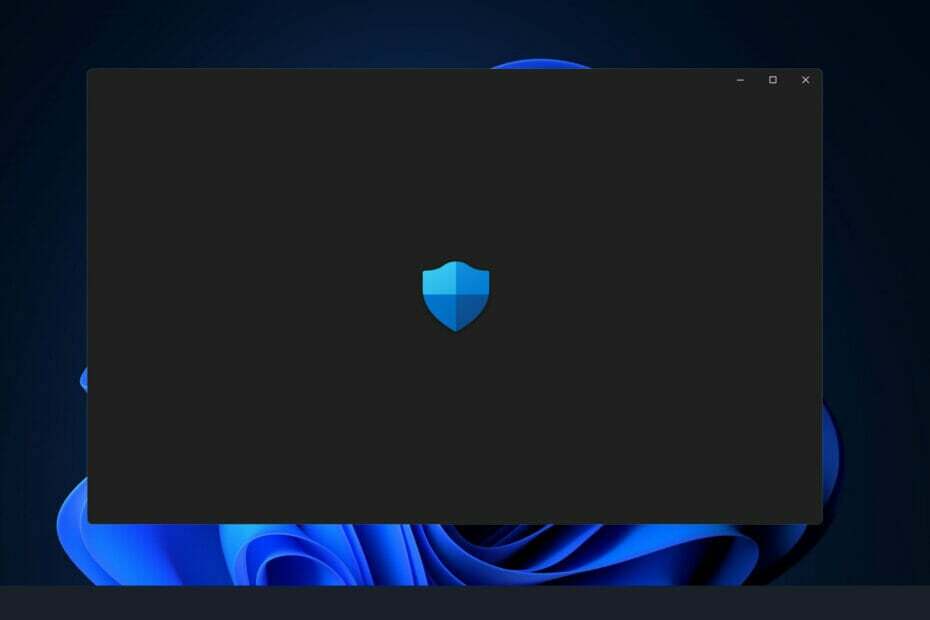
XINSTALLIMINE Klõpsates ALLALAADIMISE FAILIL
See tarkvara parandab levinud arvutivead, kaitseb teid failide kadumise, pahavara ja riistvaratõrgete eest ning optimeerib teie arvuti maksimaalse jõudluse saavutamiseks. Parandage arvutiprobleemid ja eemaldage viirused kohe kolme lihtsa sammuga.
- Laadige alla Restoro PC Repair Tool mis on kaasas patenteeritud tehnoloogiatega (patent olemas siin).
- Klõpsake Alusta skannimist et leida Windowsi probleeme, mis võivad arvutiprobleeme põhjustada.
- Klõpsake Parandage kõik arvuti turvalisust ja jõudlust mõjutavate probleemide lahendamiseks
- Restoro on alla laadinud 0 lugejad sel kuul.
Kui installite Windows 11, muutub Windowsi turvalisus (tuntud ka kui Windows Defender) vaikimisi viirusetõrje- ja turbelahenduseks. See on üks suurimaid saadaolevaid abinõusid ja see on tõhus enamikul juhtudel.
Sellegipoolest on üks sagedasemaid probleeme olnud asjaolu, et pärast täiendamist või juhuslikult Windows Defender ei avane ega tööta ootuspäraselt.
Mõnikord võite Windowsi turvalisuse aktiveerimisel näha hulgaliselt veidraid tõrketeateid. See võib näiteks soovitada installida uus rakendus, et pääseda juurde Windows Defenderi lingile.
Aken ilmub hetkeks, enne kui kaob jäljetult. Kui arvuti taaskäivitamine probleemi ei lahenda, tuleks kasutada allpool loetletud tõrkeotsingu meetodeid. Esiteks mõistame, kuidas Windows Defender töötab, ja seejärel asume lahenduste juurde.
Kuidas Windows Defender töötab?
Pakkudes suurepärast automaatset kaitset pahavara vastu, mõjutades samal ajal vähe süsteemi jõudlust ja a üllatavalt palju kaasnevaid lisafunktsioone, Microsofti Windows Defender on peaaegu järele jõudnud parimale tasuta viirusetõrjele programmid.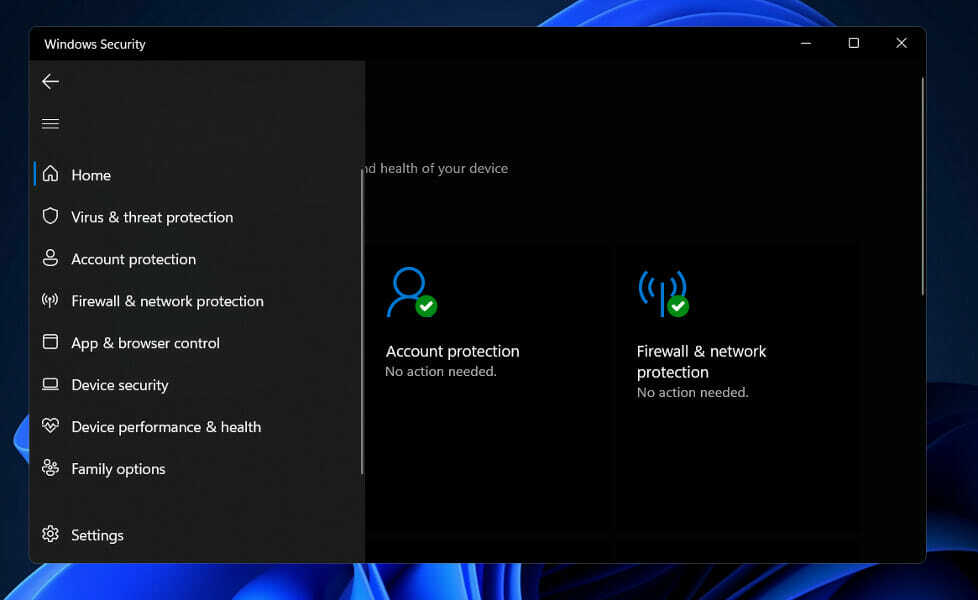
Paljude kasutajate jaoks on skannimiste ajastamine liiga aeganõudev ja veebibrauserite jaoks pole turvalisust peale Edge'i või Internet Exploreri. Lisaks pole saadaval eraldiseisvat paroolihaldurit ega failipurustajat.
Windows Defenderiga näete täpselt seda, mida näete. Kaitse võimendamine või funktsioonide lisamine pole uuendustena kättesaadav. Kui võtta arvesse kogu Windowsi turbeseade, sisaldab see tulemüüri, draivi tasemel krüptimist ja isegi mängurežiimi.
Teisest küljest puuduvad sellel endiselt funktsioonid, mida kolmandate osapoolte viirusetõrjetootjad lisavad stiimulina, näiteks failipurustaja ja juurdepääs virtuaalsele privaatvõrgule (VPN).
Lisaks pakub Windows Defender maailmatasemel ründevarakaitset, mis annab veenva põhjenduse selle kasuks mitte asendada seda kolmanda osapoole viirusetõrjetootega.
Selle ainsad puudused on see, et mõnda selle kaitsetegevust, nagu skaneerimise ajastamine, on keeruline seadistada, ja mõned lingitud Windowsi kaitsemeetmed on piiratud ainult Microsofti enda brauseritega, mis mõlemad on väikesed puudused.
Mida teha, kui Windowsi turvalisus ei avane Windows 11-s?
1. Parandage rakendus
- Vajutage nuppu Windows klahv + ma avada Seaded rakendust, seejärel minge lehele Rakendused, millele järgneb Rakendused ja funktsioonid.

- Kui olete sees Rakendused ja funktsioonid aken, otsi Windowsi turvalisus otsinguribal ja klõpsake selle kõrval olevat kolme punktiga menüüd, millele järgneb Täpsemad valikud.

- Kerige alla, kuni leiate Lähtesta jaotist, seejärel klõpsake nuppu Remont nuppu.

Lubage Remont protsess tuleb lõpule viia enne arvuti taaskäivitamist, et tagada tehtud muudatuste rakendamine. Kontrollige, kas Windowsi turvalisuse funktsionaalsus on taaskäivitatud.
2. Lähtestage rakendus
- Vajutage nuppu Windows klahv + ma avada Seaded rakendus, seejärel minge lehele Rakendused, millele järgneb Rakendused ja funktsioonid.

- Kui olete sees Rakendused ja funktsioonid aken, otsi Windowsi turvalisus otsinguribal ja seejärel klõpsake selle kõrval olevat kolme punktiga menüüd, millele järgneb Täpsemad valikud.

- Kerige alla, kuni leiate Lähtesta jaotist, seejärel klõpsake nuppu Lähtesta nuppu.

3. Käivitage SFC
- Vajutage nuppu Windows + S võti avamiseks Otsing riba, seejärel tippige cmdja paremklõpsake kõige asjakohasemal tulemusel, et seda administraatorina käivitada.

- Tippige või kleepige järgmine käsk ja vajutage Sisenema:
sfc /scannow
Protsessi lõpuleviimiseks võib kuluda veidi aega, nii et peate võib-olla arvuti taaskäivitama. SFC otsib ja taastab automaatselt rikutud failid ja kaustad.
4. Käivitage DISM
- Vajutage nuppu Windows + S võti avamiseks Otsing riba, seejärel tippige cmdja paremklõpsake kõige asjakohasemal tulemusel, et seda administraatorina käivitada.

- Tippige või kleepige järgmised käsud ja vajutage Sisenema pärast iga:
DISM /võrgus /Cleanup-Image / ScanHealth DISM /Onlain /Cleanup-Image /RestoreHealth
Jääge kannatlikuks, kuni kogu protseduur on lõpetatud. Pidage meeles, et protsessi lõpuleviimiseks võib kuluda kuni kümme minutit. Pärast selle toimingu lõpetamist taaskäivitage arvuti, et muudatused jõustuksid.
5. Installige uuesti PowerShelli käsu abil
- Paremklõpsake Alusta ikooni ja seejärel klõpsake nuppu Windowsi terminal (administraator) PowerShelli liidese avamise võimalus.

- Tippige või kleepige järgmine käsk ja vajutage Sisenema ja lase tal joosta:
Set-ExecutionPolicy piiranguteta Get-AppXPackage -AllUsers | Foreach {Add-AppxPackage -DisableDevelopmentMode -Registreeri "$($_.InstallLocation)\AppXManifest.xml"}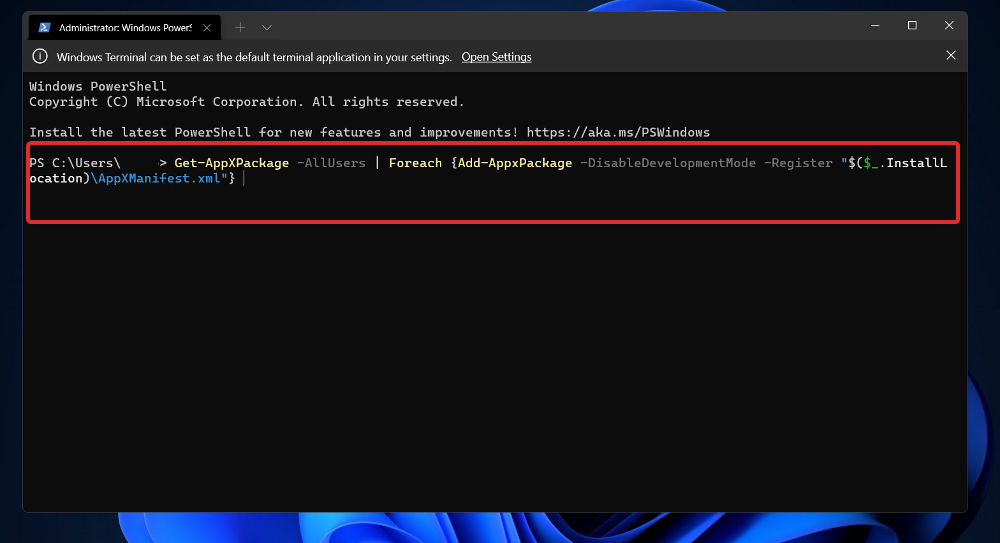
6. Keelake oma viirusetõrje
- Klõpsake tegumiribal laiendamisnoolt ja paremklõpsake oma viirusetõrjeikoonil, seejärel valige Avast kilpide juhtimine järgneb Keelake 10 minutiks.

- Kui teil on installitud muid viirusetõrjeprogramme, saate rakenduse ajutiselt keelata, järgides ülaltoodud või sarnaseid samme.

Allpool on loetletud kaks linki viirusetõrje alternatiividega, mis ühilduvad Windows 11-ga ja põhjustavad vähem või üldse mitte probleeme.
Kas Windows Defender on piisavalt hea?
Küberturbe võimaluste osas on Windows Defender oma loomisest saadik teinud pika tee. Varem oli see äärmiselt kohutav, kuid Microsoft on viimasel ajal Defenderit täiustanud nii kaugele, et see on suhteliselt hea tasuta viirusetõrje.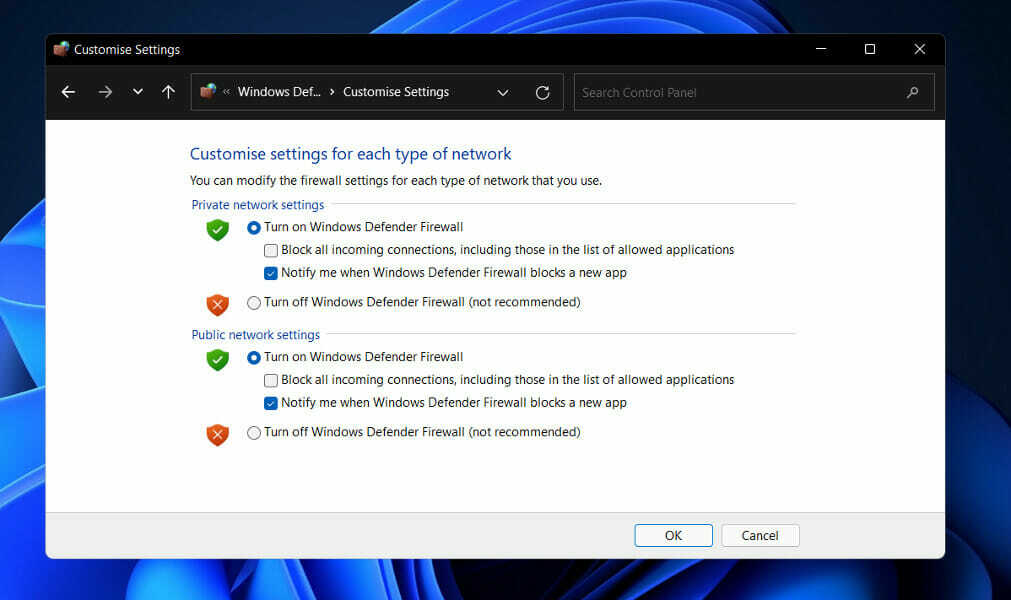
Kuna Defender integreerib nüüd liivakasti ja pilvepõhise pahavara tuvastamise, tagab see parema üldise turvalisuse, tuvastades samas ka ohud kiiremini kui kunagi varem.
Pahavarafailide tuvastamine, ärakasutamiste ja võrgupõhiste rünnakute blokeerimine ning andmepüügiveebisaitide märgistamine on kõik asjad, mida Microsofti Defender suudab teha.
Lisaks on sellel lihtne arvuti jõudlus ja tervise jälgimine, samuti vanemlik kontroll, mis hõlmab sisu filtreerimist, kasutuspiiranguid ja asukoha jälgimist.
Kuna Windows Defender sisaldab nüüd kõiki neid kasulikke võimalusi, kahtlevad kasutajad, kas nad saavad loota ainult sellel, et oma arvutit kaitsta või kas nad peavad lisaks kasutama ka kolmanda osapoole viirusetõrjeprogrammi seda.
Tõde on see, et Microsoft Defender on nüüd rohkem kui kunagi varem konkureerimas kolmandate osapoolte Interneti-turbekomplektidega. Siiski ei ole see endiselt rahuldav.
Kindlasti on Defender tasuta allalaaditav, kuid Interneti-turbekomplektid on nii kallid põhjusega, millest vähim on asjaolu, et Microsoft ei tegele küberturvalisusega.
Seega peaksite vaadake meie postitust viie parima Windows 11 viirusetõrje kohta, et tagada arvuti turvalisus.
Teise võimalusena saate vaadake meie artiklit kümne parima viirusetõrje kohta, millel on Windows 11 jaoks madal protsessori kasutus.
Ja lõpuks, juhuks, kui teil tekib Windowsi turbega täiendavaid tõrkeid, oleme juba ette valmistanud a paranduste juhend juhuks, kui Windows Defender ei tööta korralikult.
Andke meile allolevas kommentaaride jaotises teada, milline lahendus teie jaoks kõige paremini töötas ja millist viirusetõrjetarkvara eelistate.